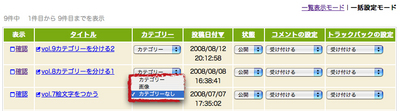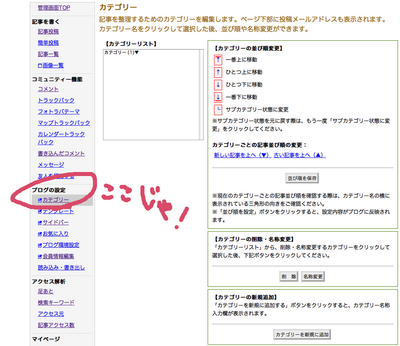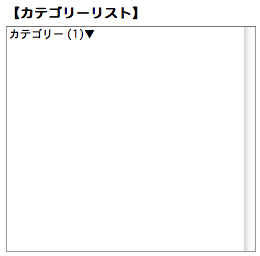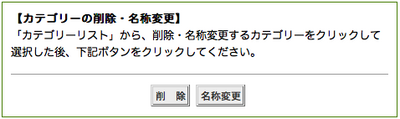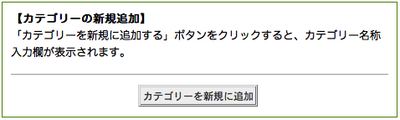vol.10カテゴリーを分ける3



管理画面のサイドバーから記事一覧を選んでください。
すると記事一覧の右上に一括設定モードが出てくるので
クリックしてください。
記事一覧のカテゴリーの列に
プルダウンメニューが表示されます。
ここからカテゴリーを選ぶことができます。
記事を1つ1つ開かなくても
カテゴリーを分けることができるんです。
ただし、ここでカテゴリーの追加はできないので
あらかじめカテゴリーを作っておいてくださいね。

→「カテゴリーを分ける1」へ
→「カテゴリーを分ける2」へ
vol.9カテゴリーを分ける2


【管理画面】-【ブログの設定】-【カテゴリー】を
クリックしてみてください。
↓こんな画面が出てきます。


「ブーログ使い方にっき。」のブログには今、
前回作った「カテゴリー」という名前のカテゴリーが
1つだけあります。

カテゴリー画面では、
1.カテゴリーの並び順変更
2.カテゴリーの削除・名称変更
3.カテゴリーの新規追加
ができます。
カテゴリーリストを見ながらいろいろやってみてくださいね。

【管理画面】-【ブログの設定】-【サイドバー】を
クリックしてみてください。
↓こんな画面が出てきます。
非表示のプラグインというところにカテゴリーが入っていたら
ブログには表示されない設定になっていますので
表示させたい項目、今回は「カテゴリ」を選択して
左表示か右表示のどちらかをクリックしてみましょう。
そして保存ボタンを押せば
ブログにカテゴリが表示されるようになります。
試してみてくださいね。
さーて!
次回で「カテゴリーを分ける」も最終回です。
お楽しみに☆
→「カテゴリーを分ける3」へ
vol.8カテゴリーを分ける1


みなさんもうご存知でしょうか?
くま子のブログは
モーニング ランチ カフェ・喫茶店・パン
ケーキ パスタ ラーメン グルメいろいろ
ブーログ内の出来事 地域の情報 季節のイベント
というように、記事が分類されています。


くま子のページとまったく同じようにするのは
ちょっと難しいのですが
分類して記事を読みやすくすることができます。


先ほどくま子のブログで記事が分類されているお話をしました。
これが「カテゴリー」です。
1つのテーマにそった記事がいくつかある場合、それがひとまとまりになっていると読みやすいですよね?
いーっぱいあるブログ記事を「カテゴリー」が、整理整頓してくれるというわけです。
カテゴリーをわけることによって、
↓こんないいことがあるんです。
1.読みやすい!
2.書きやすい!
3.アクセスアップ!?

やり方は簡単。
記事投稿画面で、タイトルの下に
「カテゴリー」ボタンがあります。
↓こんな感じ。
まだカテゴリーを触ったことがなければ追加ボタンを
押してみましょう。
↓こんな画面が出てきます。
あなたがよく書く記事にタイトルを付けるような気分で
カテゴリー名を登録してみましょう。
旅行が好きな人は「旅行」、食べ物が好きな人は「食べ物」
なんて感じで、分かりやすい言葉がいいと思います。
今回は仮に、「カテゴリー」という名前をつけてみました。
すると、
こんなふうにカテゴリーが選べるようになります。
記事を書いたら既存のカテゴリーに分けるか、
新規カテゴリーに分けるかしていきます。
するとブログ内の記事がすっきり整頓されていくわけです。
みんなに読んでもらいやすくするために
あなたのブログを整理整頓してみませんか?
次回は「カテゴリーを分ける2」で、
もう少しカテゴリーのことを説明します。
→「カテゴリーを分ける2」へ